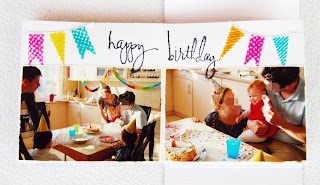Nos erre is van megoldás.
A múltkorában esküvőn voltunk, és az ember lánya csak kicsípi magát egy egy ilyen alkalomra. Na mármost, minthogy nálunk általában én fotózok, így rólam igen ritkán készül fotó, általában csak kérésre. Ez úton is így történt, a férjem kapta meg a gépet, és kaphatott minket lencsevégre Adéllal.
Azonban az egyetlen olyan kép, amin nem nyűglődik, vagy épp nem kisírt a szeme a lányomnak, abba a férjem sikeresen belenyúlt, és a negyed képen az ujja látszik. A háttérben pedig ilyen olyan esküvői vendégek.
Itt vettem elő a szerkesztőprogramot.
Először is kicsit megszabtam a fotót, hogy középre kerüljünk.
Majd ezt követően a színeket megszerkesztettem, és utána következhet az érdekesebb rész, tehát a nem oda illő elemek korrigálása.
Menjünk rá az eszközökre, azon belül a klónozásra:
Majd ha kiválasztottuk az első korrigálandó részt (én jelen esetben a férjem ujját tüntetem el első körben), akkor kattintsunk a kép azon részére, amivel el szeretnénk tüntetni a nem oda illő elemet. Vagyis nálam a lányom ruháját takarja ki az ujj, így a ruha színárnyalatban leginkább megfelelő részére kattintok, azt szeretném az ujj helyén látni. Ekkor egy kis karikát látunk, és az azon belül eső részt másolja át oda a program, ahová másodjára kattintunk. Ezt többször ismételhetjük, mindaddig, míg nem érjük el a kívánt hatást. Ha új dőlésszögben szeretnénk a karika-vonal-karika beállítást, tehát a másolást, akkor kattintsunk rá a klónozás gombra, ezáltal törlődik a dőlésszög, és folytathatjuk a munkát. Ha valamit nem sikerült odaillően tükrözni, akkor a vissza gombbal el tudjuk tüntetni az előző lépéseket.
Amikor a ruhácskát kb kialakítottam, a karok jöttek:
Igen, ez így még béna, mintha csonkolva lenne, de majd a végén megvágom még a képet.
Most a maradék ujjlenyomatot tüntetem el, a járda tükrözésével. Majd a háttérben lévő személyeket, és számomra nem tetsző elemeket a háttér egyes elemeinek tükrözésével, a fentebb leírt módon. Végül megszabom a kész képet, és elmentem, az akkor teljesen újjászületett fotót :D
Nekem ez lett a végeredmény:
Nagy változáson esett át ugye? :)
Persze lehet ezt sokkal aprólékosabban, odafigyelve is, de nekem kicsibe lesz előhívatva, és annak így is tökéletes lesz :)
Remélem Ti is hasznát tudjátok venni, és a képeitek lényegre törőbbek lehetnek ezáltal :)
Jó próbálgatást, jó munkát!
Akinek nincs meg a PhotoScape program, innen letöltheti ezekre: Windows Me/98/XP/2000/NT/ Vista)
Windows 7-re innen.